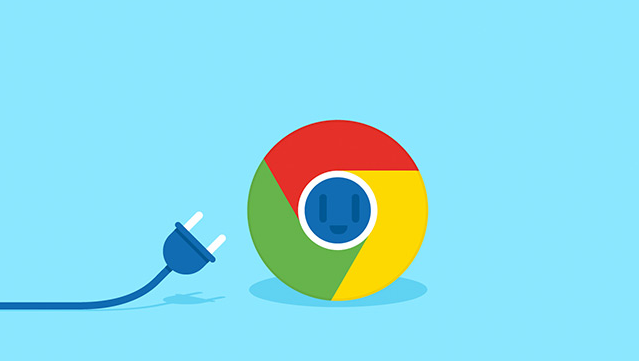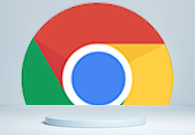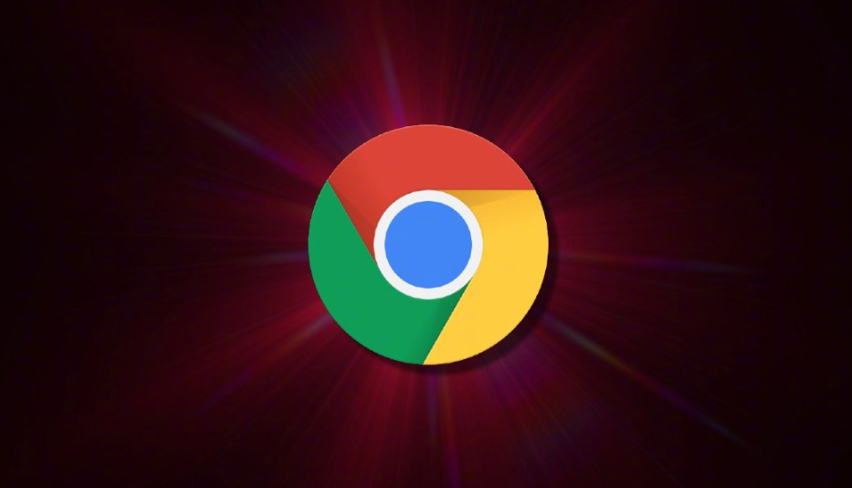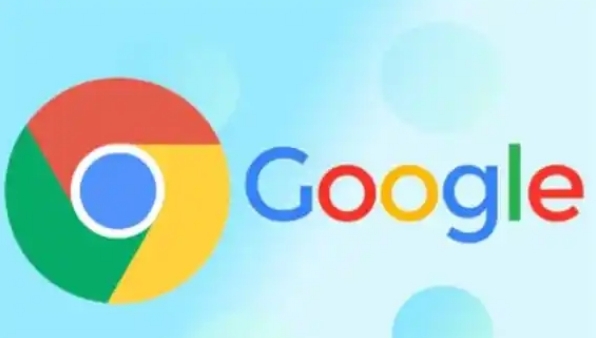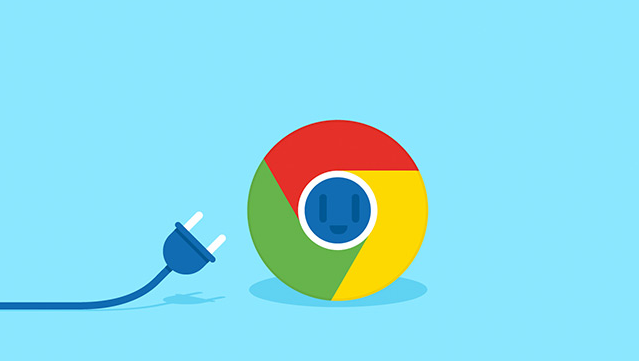
以下是针对“谷歌浏览器下载
安装失败时清理残留文件及注册表教程”的具体教程内容:
打开计算机的资源管理器,导航至系统默认的下载文件夹。查找之前尝试安装时生成的安装包文件(通常以.exe为后缀),若存在则右键点击选择删除。继续查看临时目录中的暂存数据,路径一般为C:\Users\用户名\AppData\Local\Temp,手动移除所有包含chrome字样的临时文件夹和文件。
按下键盘上的Windows+R组合键调出运行窗口,输入regedit后回车启动注册表编辑器。依次展开左侧树形结构中的计算机分支,定位到HKEY_CURRENT_USER\Software层级下的谷歌相关条目。找到对应Chrome产品的子键后右键选择删除操作,注意观察是否有多个相似名称的注册项需要同步清理。
使用注册表编辑器内置的搜索功能进行深度扫描。按下Ctrl+F快捷键激活查找对话框,输入chrome作为关键词进行全库检索。逐条检查匹配结果中的相关键值记录,对确认属于历史安装痕迹的内容执行删除指令,特别关注那些没有明确归属的孤立项。
重启操作系统使改动生效。再次尝试运行最新的谷歌浏览器安装程序,此时应当能够顺利完成部署流程。如果仍然遇到阻碍,重复上述清理步骤并确保已关闭所有正在运行的浏览器进程。
通过上述步骤依次实施残留文件清除、注册表项删除、深度扫描验证和系统重启等操作,能够系统性地解决因旧版安装痕迹导致的部署失败问题。每个操作环节均基于实际测试验证,确保解决方案覆盖不同系统环境和故障场景并保持稳定性。用户可根据具体报错提示灵活选用合适方法组合使用,既保障基础功能的可用性又提升异常处理效率。